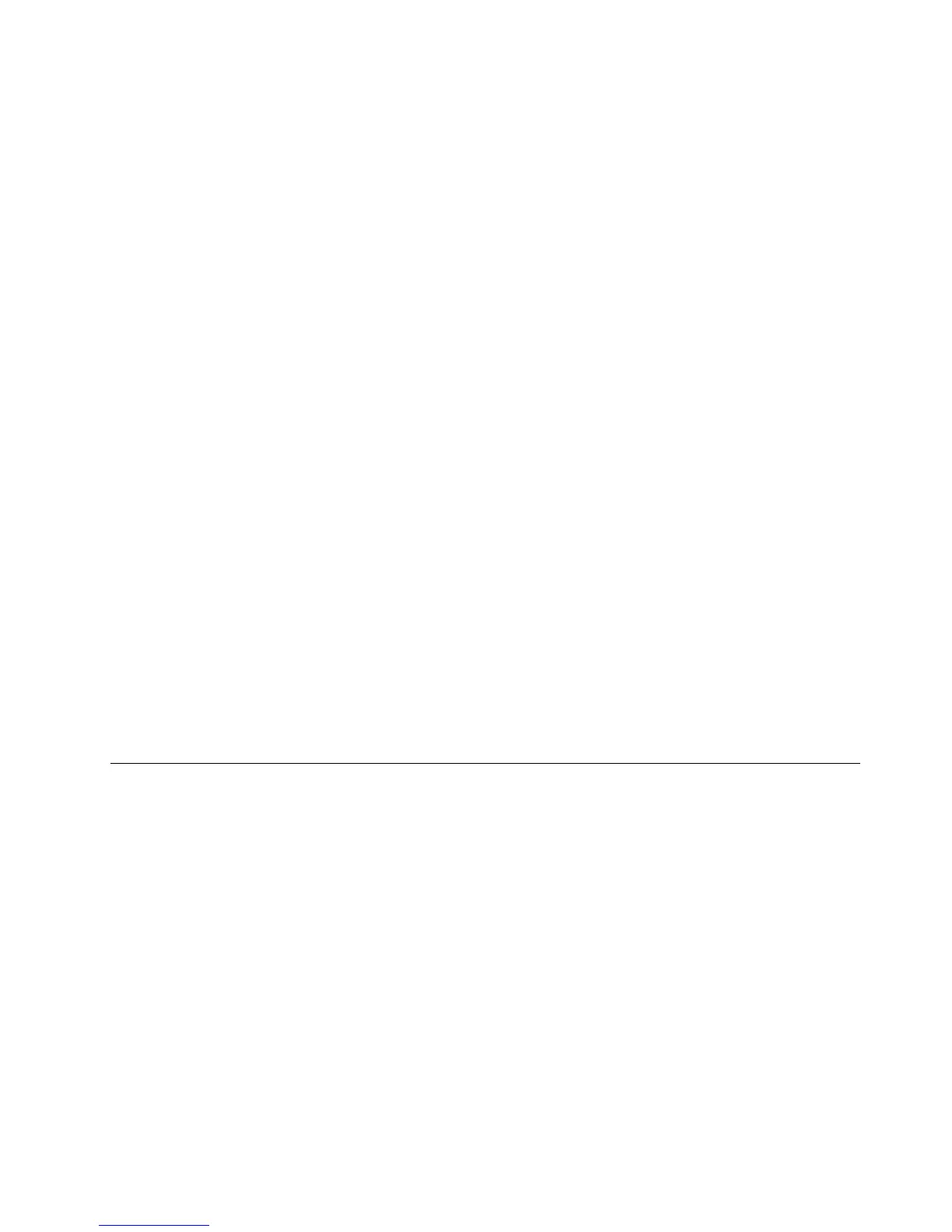Reinstallazionedeidriverdiperifericapreinstallati
Attenzione:Quandosiinstallanoidriverdiperiferica,vienemodicatalacongurazionecorrentedel
computer.Reinstallareidriverdiperifericasoloquandoènecessariopercorreggereunerrorerelativoal
computer.
Perreinstallareundriverperunaperifericapreinstallata,effettuareleoperazioniriportatediseguito:
1.Accendereilcomputer.
2.UtilizzareGestionerisorseoComputer(inWindowsXP,Risorsedelcomputer)pervisualizzarela
strutturadidirectorydelpropriodiscorigido.
3.AprirelacartellaC:\SWTOOLS.
4.AprirelacartellaDRIVERS.LacartellaDRIVERScontienediversealtrecartellesecondarierelativealle
perifericheinstallatesulcomputer(adesempio,AUDIOeVIDEO).
5.Aprirelacartellasecondariadellaperiferica.
6.Reinstallareildriverdiperifericaconunodeiseguentimetodi:
•Nellacartellasecondariadeldispositivo,ricercareunleditesto(unleconestensione.txt).Illedi
testocontieneleinformazionirelativeallareinstallazionedeldriverdiperiferica.
-Oppure-
•Selacartellarelativaaldispositivocontieneunlediinformazionisullacongurazione(conestensione
.inf),èpossibileutilizzareilprogrammaInstallazioneguidatahardware(disponibilenelPannellodi
controllodiWindows)perreinstallareildriverdidispositivo.Nontuttiidriverdiperifericapossono
esserereinstallatiutilizzandoquestoprogramma.NelprogrammaInstallazioneguidatahardware,
quandovienerichiestoildriverdidispositivochesidesiderainstallare,fareclicsuDiscodriveresu
Sfoglia.Quindi,selezionareilledeldriverdiperifericanellacartellasecondariadelleperiferiche.
-Oppure-
•Nellacartellasecondariadeldispositivo,ricercareilledell'applicazione(unleconestensione.exe).
Faredoppioclicsulle,quindiseguireleistruzionivisualizzate.
Attenzione:sesononecessaridriverdidispositivoaggiornati,nonscaricarlidalsitowebdiWindows
Update.RichiederliallaLenovo.Perulterioriinformazioni,consultare“Vericadeidriverdiperiferica
aggiornati”apagina132
.
Soluzionedeiproblemidiripristino
Senonèpossibileaccedereall'areadilavoroRescueandRecoveryoppureall'ambienteWindows,effettuare
unadelleseguentioperazioni:
•Utilizzareunsupportodiripristinoperavviarelasuddettaareadilavoro.Vedere“Utilizzodiunsupporto
disalvataggio”apagina76
.
•Setuttiglialtrimetodidiripristinohannoavutoesitonegativoedènecessarioripristinareleimpostazioni
predeniteoriginalisull'unitàdiscosso,utilizzareisupportidiripristino.Vedere“Utilizzodisupportidi
ripristino”apagina72.
Nota:Senonèpossibileaccedereall'areadilavoroRescueandRecoveryoall'ambienteWindowsdaun
supportodisalvataggioodasupportidiripristino,ciòpotrebbeesseredovutoalfattochelaperifericadi
salvataggio(un'unitàdiscossointerna,undisco,un'unitàdiscossoUSBoaltreperifericheesterne)nonè
impostatacomeprimaperifericadiavvionellasequenzadiperiferichediavvio.Èinnanzituttonecessario
vericarechelaperifericadiripristinosiaimpostatacomeprimaperifericadiavvionellasequenzadi
periferichediavviodelprogrammaSetupUtility.Perinformazionidettagliatesullamodicatemporaneao
permanentedellasequenzadiperiferichediavvio,consultare“MenuStartup”apagina120.Perulteriori
informazionisulprogrammaSetupUtility,consultare“ThinkPadSetup”apagina117
.
Capitolo5.Panoramicasulripristino77
